Annons
IPad kanske inte har förändrat datorvärlden ganska ännu, men det är fortfarande en ganska snygg enhet. En e-bokläsare, en tidning, ett underhållningscenter och en arbetsstation, den här enheten kan göra mycket i ett mycket litet paket.
Den här guiden innehåller de 40 bästa gratisapparna för iPad. Denna lättföljande guide innehåller en skattkälla med information som gör det mycket lättare att använda din surfplatta. Lär dig in- och uttaget på marknadens främsta surfplatta, gratis!
§1. Introduktion
§2 – Gränssnitt
§3 – Att skriva på iPad
§4 - Lägga till e-postkonton för Gmail, Yahoo, Hotmail
§5 – iTunes Sync
§6 – MakeUseOf iPad-appväljningar
§7 – Felsökning och förlängning av batteriets livslängd
§8 – Lås in
1. Introduktion
Om du läser detta har du antingen redan en iPad eller funderar på allvar att få en (här är en iPad-simulator Hur man simulerar en iPad online med gratis verktyg Om du vill testa hur din webbplats skulle se ut på en iPad, men inte har en, behöver du inte rusa ut och köpa en så dyr gadget. Läs mer för att hjälpa dig att bestämma). Den här guiden hjälper dig att få ut det mesta av din glänsande nya surfplatta. Jag visar dig hur du effektivt kan hantera din enhet och hålla den organiserad och snygg. Jag kommer att ge dig några tips och tricks och presentera MakeUseOf-appens val för nästan allt du vill göra.
Vissa saker i den här guiden kanske du redan känner till, men jag har försökt skriva det med många olika läsare i åtanke - till och med erfarna iPad-ägare kommer säkert att hitta något här de inte känner till, eller några nya appar som kommer att ändra deras användning av enheten. Det finns något för alla, så läs och njut.
IPad-manualen från Apple är också ett mycket kompliment till den här guiden, känn dig fri att ladda ner den också: http://manuals.info.apple.com/en_US/iPad_User_Guide.pdf
2. Grundläggande gränssnitt
Om du är en erfaren iPad-pro kan du förmodligen hoppa över den här delen av guiden. För alla andra är hemskärmsgränssnittet det bästa stället att börja lära sig om din nya iPad. Även om vi inte täcker det här, har vi täckt inställningsskärmen i detalj tidigare, så se till att du också läser det om du utforskar inställningarna. Vi kommer dock att anta standardinställningar för de flesta av den här guiden.
2.1 Hantera din hemskärm
Använd din iPad regelbundet i några månader och du kommer utan tvekan att få en organiserad röra med applikationer. Låt oss göra någon sortering.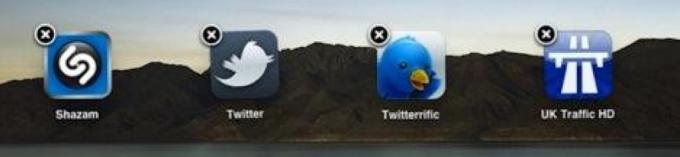
Tryck och håll på en valfri ikon på startskärmen i cirka 3 sekunder och alla ikoner börjar vingla. I det här läget har varje ikon ett X i hörnet för att snabbt och enkelt ta bort ikoner från dina hemskärmar. Appar som raderas som detta kommer fortfarande att lagras i ditt iTunes-bibliotek, så för att radera appen helt gör du det i iTunes och synkroniserar din enhet.
Du kan också dra ikonerna runt för att ordna dem i det här läget - att dra till kanten av skärmen kommer att skjuta dig till nästa hemskärm.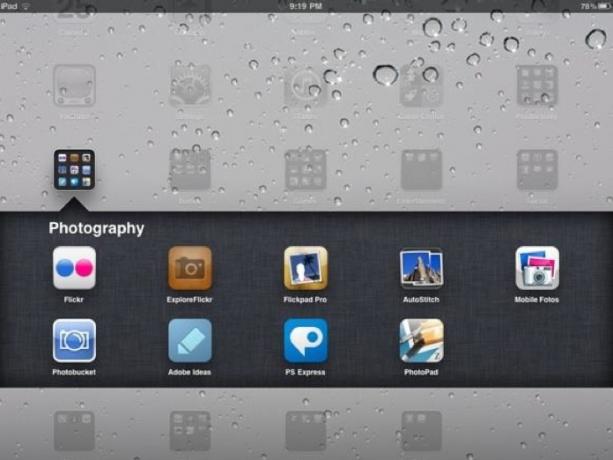
Kom ihåg: Du behöver inte hålla dig till de glidande hemskärmsområdena - du kan lägga till upp till 6 av dina favoritappar till huvuddockningsområdet också, eller flytta de befintliga därifrån om du inte använder dem.
Från iOS version 4.2 kan du dra en applikationsikon ovanpå en annan ikon för att skapa en mapp eller dra en applikation till en befintlig mapp. Naturligtvis kan du också ordna om platsen för appar i en mapp. Om du har många appar som du verkligen behöver tillgång till med ett klick skapar du bara en mapp med viktiga appar och lägger till den mappen i ditt huvudsakliga dockningsområde.
Det enklaste sättet att hantera dina appar är dock via appfliken på iTunes-synkroniseringsskärmen. Du kan läsa mer om detta i avsnittet iTunes Sync i den här guiden.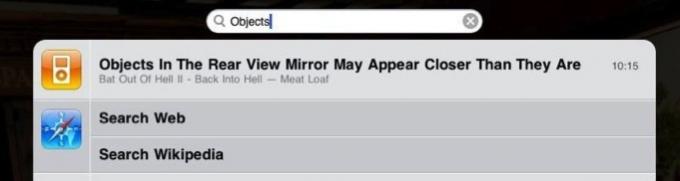
2.2 Söka efter specifika artiklar
Om dina hemskärmar ofta är så oorganiserade som mina och du befinner dig med hundratals appar eller en dåligt organiserade mediebibliotek, det enklaste sättet att hitta något direkt är genom Spotlight-sökningen verktyg. För att komma åt den, tryck på hemknappen och bläddra över till längst hemskärm till vänster. Börja bara skriva in filen, låten, appnamnet, kontakten eller e-postadressen som du vill hitta, och sökresultaten visas direkt.
Jag använder ofta den här sökfunktionen för att snabbt starta appar utan att söka över hemskärmarna, eller för att hitta en viss låt jag vill höra.
2.3 Multitasking
Om du kör version 4.2 eller högre är din iPad utrustad för multitasking. När du klickar på en Internet-länk eller en e-postlänk behöver du inte längre stänga av vilken app du kör. Istället "snabbväxling" till den nya. När du är klar kan du växla tillbaka genom att trycka snabbt på Hem-knappen två gånger för att få upp multitasking-menyn. Multitask-menyn kan också användas för att snabbt dimma skärmen eller kontrollera iPod-funktionaliteten.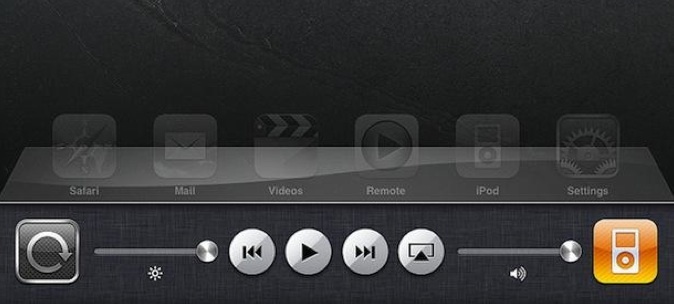
2.4 Skärmens rotationslås
Att låsa skärmorienteringen på din iPad är avgörande för att läsa i sängen och slappa i soffan, men Apple kan inte riktigt bestämma hur man gör det. I 3.x-versioner av iOS kan omkopplaren på iPadens sida - bredvid volymvipparen - användas för att göra detta snabbt och enkelt. I version 4.2 av iOS ändrade Apple omkopplaren så att den uppförde sig som en stängningsknapp i stället och valde att flytta skärmens rotationslås till en peksknapp på multitask-menyn. Förståeligtvis var användare upprörd. I version 4.3 kan du välja beteendet på denna switch från skärmen Inställningar.
3. Att skriva på iPad
Eftersom varje typ du gör på iPad är på ett litet tangentbord och utan haptisk (touch) feedback kommer det att ta ett tag att vänja sig. Med enheten horisontell kan jag nu skriva nästan så snabbt som jag kan på ett vanligt tangentbord. Trots det finns det några tips som vi alla kan lära oss att göra att skriva på iPad så lite lättare.
3.1 Internationella tangentbord
Om du behöver skriva på ett annat språk är iOS anmärkningsvärt väl anpassad utan fysiska begränsningar av verkliga tangentbord.
Välj från inställningsskärmen Allmänt -> Internationella tangentbord. Det här kan vara bra att studera och det är en absolut livräddare i internationella äktenskap, låt mig säga er! Att växla mellan kinesisk handskrift, japanskt romaji-inmatningssystem och vanlig gammal engelska kunde inte vara enklare. Även om du inte behöver skriva regelbundet på ett främmande språk är de naturliga handskrivningstangentborden utmärkta för att öva din Kanji om du lär dig kinesiska eller japanska, eftersom du behöver för att få den exakta strokeordningen korrekt för att den ska vara erkänd.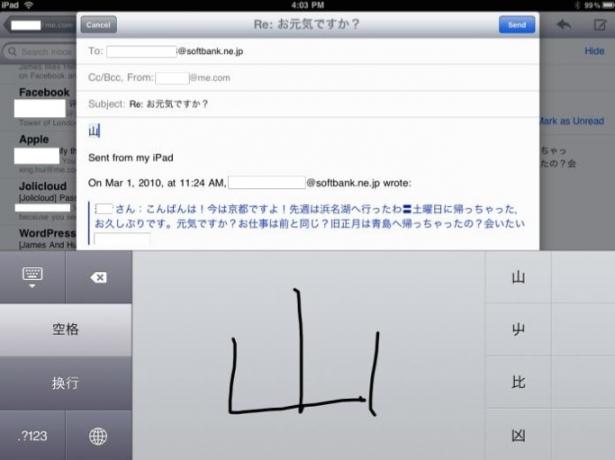
3.2 Snabbsymboler
För de flesta människor är enstaka accentbrev mer än tillräckligt. För språk som bygger på det romerska alfabetet håller du bara in bokstaven och varianterna visas. Detsamma gäller också för offert och andra symboler.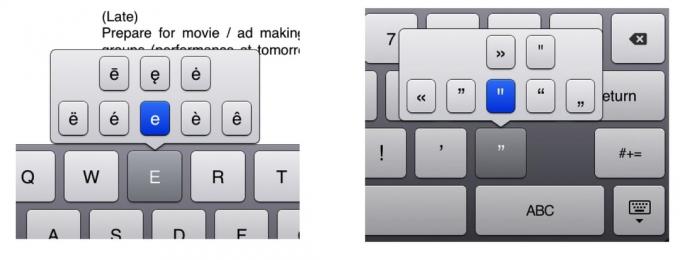
3.3 Kopiera och klistra in
Att välja, kopiera och klistra in objekt på iPad är något av en svart konst. Låt oss vägleda dig på väg till att bli en copy-paste ninja och spara frustrationen. Det är lätt när du vet hur.
Tripplacka på ett block med text för att välja allt - det tar hela avsnittet. Dubbelklicka för att välja ett enda ord. Härifrån kan du justera markeringen genom att dra de blå taggarna för att expandera eller kontakta det.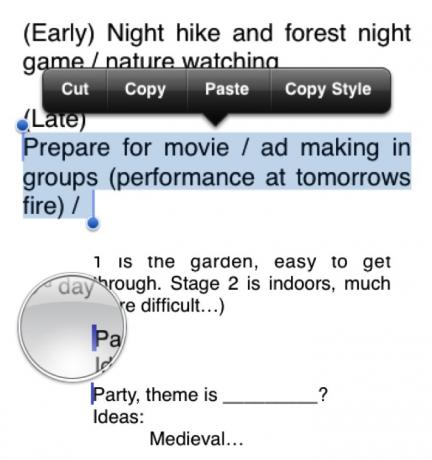
För att klistra in håller du fingret på skärmen tills förstoringsområdet visas. Dra försiktigt till önskad position och tryck helt enkelt på klistra in.
Slutligen behöver du inte bry dig med periodnyckeln. Dubbelklicka bara på mellanslagstangenten när du är klar med din mening och din iPad lägger automatiskt till en period och börjar en ny mening. Observera också att den första bokstaven i vilken mening som helst skrivs automatiskt med stora bokstäver, så bry dig inte om att trycka på skiftknappen (även om din skrivinstinkt ber dig att!)
4. Lägga till e-postkonton för Gmail, Yahoo, Hotmail
Som standard är det inbyggda inställningar för Gmail och Yahoo för att enkelt lägga till ditt webmail-konto till din iPad. Från inställningsskärmen väljer du Mail, Kontakter, Kalender, sedan Lägg till konto, välj kontoleverantör och fyll i ditt namn och lösenord.
Av någon anledning listas inte Hotmail som standard, men det är lika lätt att lägga till. Välj Annat som kontotyp och välj sedan Lägg till e-postkonto. Du måste fylla i samma information, men det finns inga komplicerade inställningar eller serveradresser. Om ditt lösenord och ditt användarnamn var korrekta klickar du bara på spara på nästa skärm så är du klar!
4.1 Synkronisera din Google-kalender och kontakter:
Att konfigurera din iPad för att synkronisera kalender- och kontaktdata med ditt Google-konto är lite svårare, men inte omöjligt. Följ dessa steg:
1. Från inställningar, välj -> E-post, kontakter, kalender -> Lägg till konto -> Microsoft Exchange
2. Skriv in din fullständiga Google-e-postadress för e-post, liksom samma igen för användarnamn.
3. Lämna domänfältet tomt och fyll i ditt lösenord.
4. Tryck på Nästa. En ruta märkt server kommer magiskt att dyka upp.
5. Stiga på m.google.com
6. Välj de tjänster du vill synkronisera.
5. iTunes Sync
ITunes Sync-skärmen är ett anmärkningsvärt kraftfullt verktyg som nya iPad-användare tenderar att förbise. Låt mig visa dig alla de fantastiska saker du kan göra med iTunes Sync-skärmen för att förbättra och anpassa din iPad-upplevelse. Inte iTunes-fan? Prova detta iTunes-alternativ CopyTrans Manager: iTunes Ersätt nu med iPhone 4 & iPad Support Läs mer .
5.1 Hantera ditt lagringsutrymme
Du har faktiskt en hög grad av kontroll över exakt vad som synkroniseras på din enhet. Med standardinställningarna får du ofta lite av allt - lite musik, de senaste podcasterna, några videor, allt av dina appar - men med lite mikrostyrning av lagringsområdet ställer du in din iPad så att den blir ännu mer användbar för du. Med din iPad ansluten och igenkänd i iTunes tar du dig lite tid att gå igenom varje flik och anpassa innehållet du verkligen vill ha på din iPad.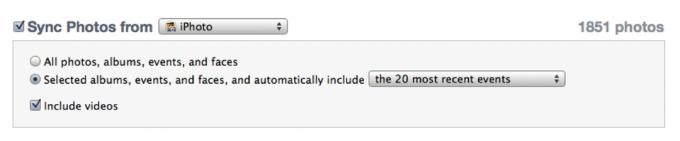
Till exempel vill jag använda min iPad för att visa familj och besökare särskilda fotoalbum - så under foton-fliken, jag har ställt in den för att synkronisera de senaste X-evenemangen, plus några favoriter som bröllopsfoton och semester. Å andra sidan har jag en iPhone för att lyssna på musik och ljudpodcast, så jag har helt inaktiverat musiksynkronisering.
5.2 Det enkla sättet att hantera dina appar
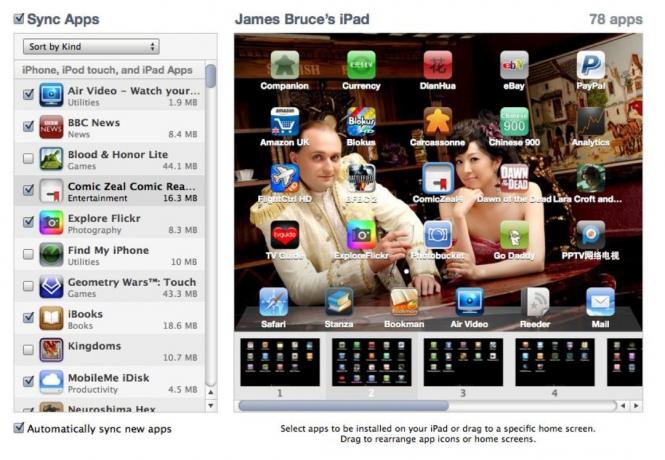
Sanningen ska sägas att det är ganska tidskrävande att flytta ett stort antal appar runt med "wobble". Det enklare sättet är att ansluta din iPad och använda fliken Apps på iTunes Sync-skärmen. Dra bara ikonerna med musen. Du kan också dra ikonerna från en skärm rakt fram till en annan genom att dra ikonen till förhandsgranskningen av din önskade skärm till höger.
Om du har problem med att hitta vilken skärm du vill lägga till en app ska du bara hitta en app från skärmen du letar efter i den alfabetiska listan med appar till vänster och dubbelklicka på den. iTunes visar dig var appen för närvarande är placerad.
5.3 Lägg till filer som ska användas i dina appar
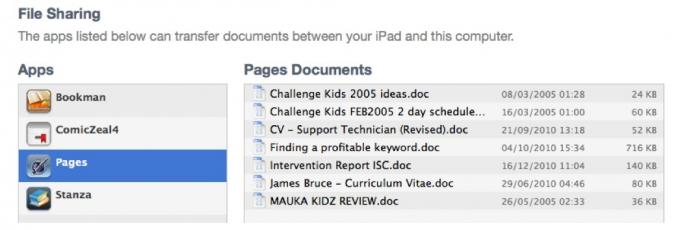
Mot botten av app-synkroniseringsfliken finns det ett avsnitt som ägnas åt appar som kan utbyta filer (t.ex. Apple Pages eller olika PDF- och e-läsarappar). Om du vill dela en fil med den appen klickar du bara på appens namn, drar sedan dina filer till rutan till höger eller väljer dem manuellt med hjälp av Lägg till knapp.
5.4 Konvertering av videor för att titta på iPad
En av de vanligaste användningarna av iPad är att titta på videor, men det är inte bara ett fall att dra din film till iTunes. Även om det finns alternativ vi kommer att titta på senare för att strömma filmer från din dator via WiFi, ibland hittar du dig själv utan WiFi - som på en långdistansflygning. För detta måste du konvertera videon i förväg och sedan importera den till iTunes.
Det bästa sättet att göra detta är med Handbroms, för Mac eller Windows. När du har laddat ner och installerat den, klicka på källknappen för att välja originalfilen och välj sedan iPad-förinställningen från höger sidofält. Tryck på den stora startknappen för att börja. Om du arbetar med stora HD-filer kan det ta en timme eller två att konvertera en film i full längd, så du kanske vill lägga till den i kön, hitta mer att konvertera och sedan konvertera hela kön över natten.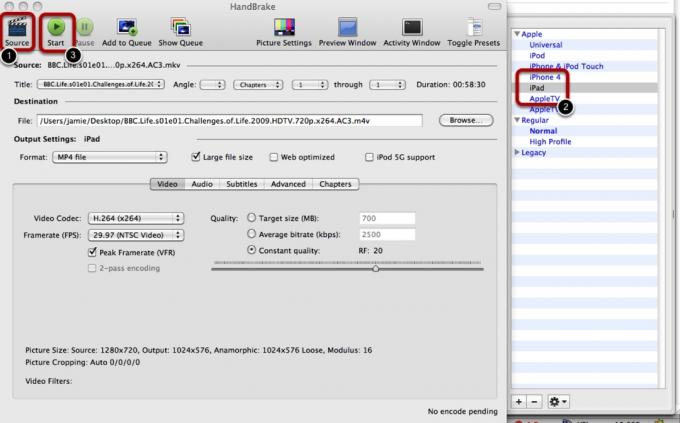
6. MakeUseOf iPad-appen väljer
Med två eller tre iPad-ägare i skrivpersonalen har vi testat många appar. Här är våra personliga favoriter, med en snabb skärmdump och en sammanfattning av vad de gör, samt en länk till app store där du kan ladda ner dem.
Som alltid är alla appar gratis att ladda ner, så du kan MakeUseOf dem direkt. Oavsett om du tittar på den här guiden på din PC eller iPad bör länkarna ta dig direkt till appen
6.1 Nyheter
BBC Nyheter: Min personliga favorit för opartiska nyhetsrapporter från hela världen, appen har också liveströmningsljud och inbäddad video för de flesta berättelser. Du kan anpassa skärmen för nyhetsval för att dölja kategorier som du inte har intresse av och blanda de viktiga till toppen. [iTunes]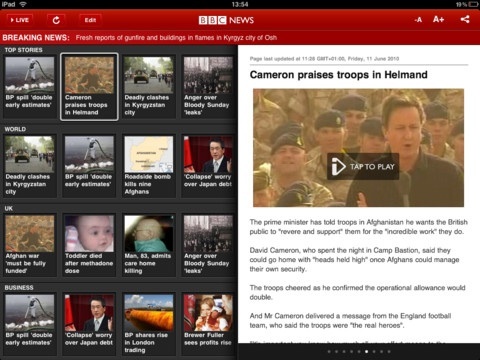
blädderblock: "En personlig iPad-tidning", Flipboard är ett vackert sätt att slå samman alla dina nyhetskällor. Gränssnittet är banbrytande, och det kommer automatiskt att dra in nyheterna på Facebook och Twitter, bilder och videor som dina vänner publicerar. Du kan dela, gilla eller svara från appen. [iTunes]. Kolla in spin-off Surfboard för att surfa på webbsidor i flip-stil.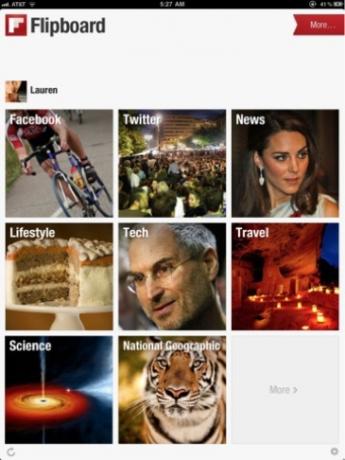
MobileRSS HD Free: Även om gratisversionen stöds av annonser (dock inte kraftigt), synkroniseras den här appen med ditt Google Reader-konto och erbjuder helt enkelt det bästa sättet att visa dina flödesartiklar och dela dem. En speciell funktion som jag gillar är funktionen för att spara bilder med ett klick och valet av mörka eller ljusa teman. Försök med det nu om du inte är med på visningsupplevelsen för tidningen och jag är säker på att du kommer att älska det. [iTunes]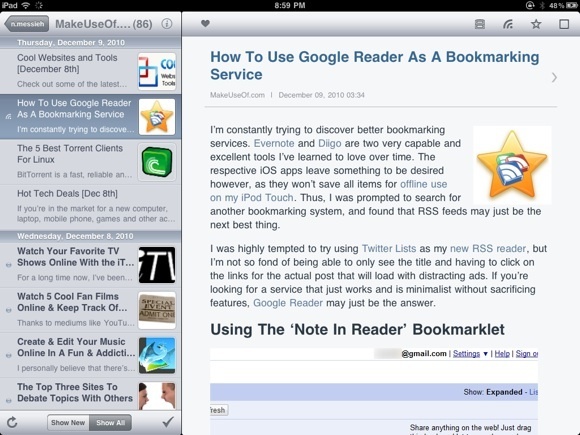
Guardian Eyewitness: För dig som är mer visuella elever har den här appen från den brittiska tidningen The Guardian en fantastisk ny högupplöst bild varje dag. Varje bild väljs noggrant så att du granskar varje del av detaljerna, inte bara bläddrar till nästa, och en snabb sudd som förklarar sammanhanget. [ITunes]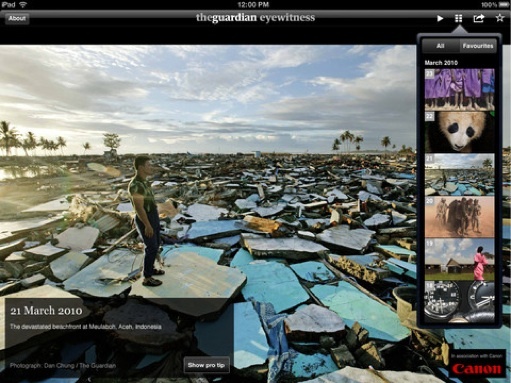
6.2 Bok- och PDF-läsning
Strof: En kompetent PDF-och e-bokläsare utan krusiduller, och mitt personliga val för att läsa mestadels vad som helst på iPad. Den snabba justeringen av ljusstyrka och textstorlek gör detta lämpligt för vilken som helst på dygnet, och den hanterar alla format ebook-filer, inklusive oklara serietidningsformat som CBR och DjVU. Lägg till böcker av iTunes eller bläddra i det inbyggda biblioteket med verk som inte omfattas av upphovsrätt. [ITunes]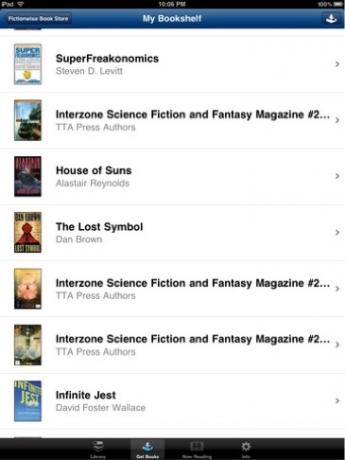
Bookman: [iTunes] För serietidningar och stora PDF-filer som är grafikintensiva klipper Stanza det inte riktigt. Bookman har en mycket snabbare PDF-rendering motor, och miniatyröversikten över PDF-filer är bra för snabb navigering. Om du föredrar att använda Apples egen iBooks-läsare kan du alltid använda dessa verktyg för att skapa dina egna iBooks Två gratis multiplatformverktyg för att skapa iBooks Läs mer att läsa på din iPad.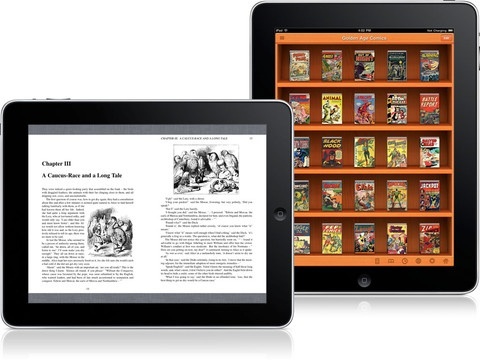
Tända: [iTunes] Om du hellre vill lämna dina bokköp till Amazon eller redan är Kindle-ägare är Kindle-appen ditt enda val. Bokvalet är också mycket större än Apples egna iBooks, men betraktar det nya Barnes och Noble app för. Om du letar efter dina barn kan Barnes och Noble Nook for Kids vara svaret.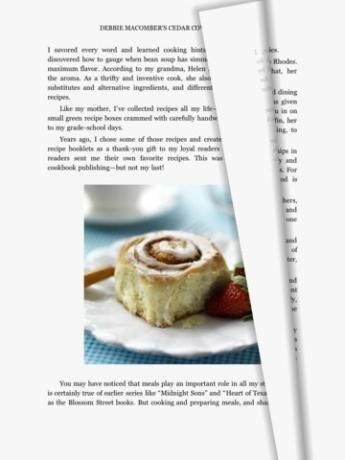
Kobo: En nyfiken eBook-app som påstår sig ha 1,8 miljoner gratisböcker (och inte bara antika klassiker, heller) som försöker att göra läsning till ett slags spel, med prestationer, en personlig instrumentpanel, Facebook-delning och en sida full av statistik. Du kan till och med skapa en dagstidningsleverans av din Instapaper urklipp [iTunes]. Ge det en gång, jag gillade det ganska.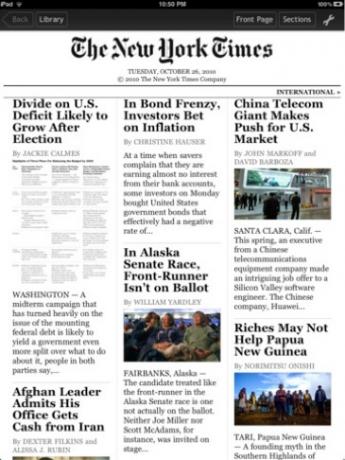
6.3 Rita- och fotoappar
Rita för iPad: För barnen erbjuder Draw for iPad ett känt krita och pappersgränssnitt, och du kan till och med rita samarbete över Bluetooth och spela några enkla inbyggda spel som tic-tac-toe. Dina barn kan behålla sina digitala mästerverk för evigt, eller e-posta dem till... kylen? [iTunes]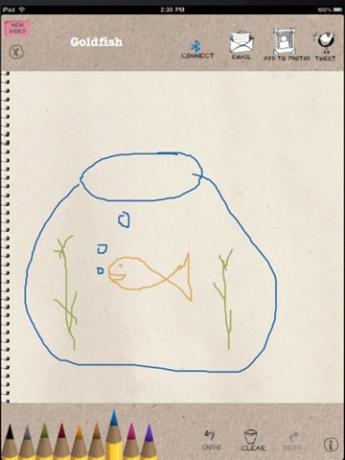
Adobe Idéer: Medan gratisversionen är begränsad till ett lager, är denna app det ultimata skissverktyget för vuxna. Allt du skissar automatiseras automatiskt, så att du zoomar in på någon del av det förlorar ingen klarhet. Det är också ganska bra om du har skakiga fingrar, eftersom det tar bort eventuella brister när det gör ditt slag - vilket gör en artist ur någon. Perfekt för att skissa logotypidéer eller bara doodla, du kan sedan spara resultaten eller skicka dem som en PDF. [ITunes]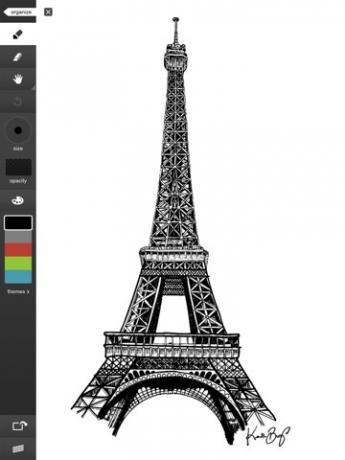
Adobe Photoshop Express: Allas favoritfotoredigerare har officiellt kommit till iPad, och den är gratis. Med ett gäng grundläggande redigeringsverktyg och whizzbang-effekter är det helt enkelt den bästa fotoredigeraren som iPad har att erbjuda, och jag applåderar Adobe för att göra det gratis. [iTunes]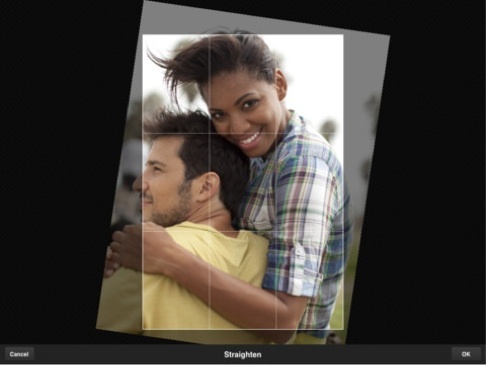
Photobucket: Letar du efter inspiration? Tyvärr finns det inget gratis sätt att få Flickr på iPad ännu, men om du är nöjd med Photobucket då deras iPad-app är bara perfekt, visar fram fotograferad fotografering eller låter dig söka enkelt och visa bildspel. Det har 17+ betyg på grund av det faktum att du teoretiskt kan få tillgång till något av vuxeninnehållet. [ITunes]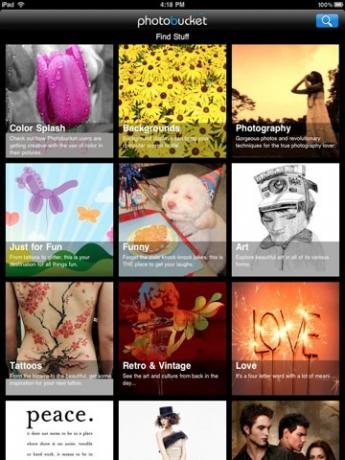
6.4 Blogga och skriva
Oformatterad text: Från tillverkarna av Writeroom är PlainText en enkel distraktionsfri app som gör exakt vad den säger på lådan. PlainText synkroniseras också med din DropBox för att undvika fildelningsproblem, även om denna gratisversion stöds något av annonser (dock inte särskilt påträngande). [iTunes] Om du använder iPad som ett studieverktyg ska du kolla in dessa fantastiska appar för studiehjälp 60 fantastiska iPhone- och iPad-appar för studenter som går tillbaka till skolanOm du går tillbaka till skolan med en iPhone eller iPad, finns det ett stort antal appar tillgängliga i App Store som kan hjälpa dig att få gjort arbete. Läs mer för.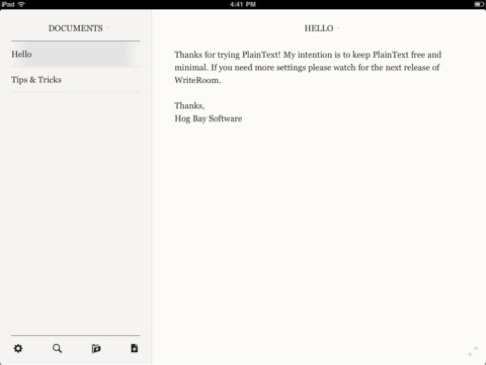
Wordpress: Om du har en WordPress.com eller själv värd blogg, kan du blogga från den officiella iPad WordPress-appen på nolltid. Även om WSYIWG-redigeraren saknas och att infoga bilder och media är begränsat till antingen ovan eller under innehållet är det ett bra sätt att snabbt utarbeta dina idéer innan du publicerar dem när du kommer Hem. [iTunes]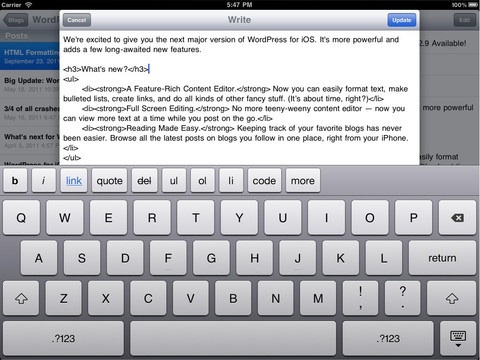
Evernote: Evernote är inte enbart en skrivskyddad app eller blogg-app, men är en otroligt kompetent organisator för personuppgifter med alternativ för att inkludera ljudinspelning också, och allt synkroniseras med ditt Evernote-konto online och på ditt skrivbordet. Det är inte bara en app-det är ett helt livsstilsval, och vissa skulle säga en religion! Läs mer på evernote.com och ladda ner appen [iTunes].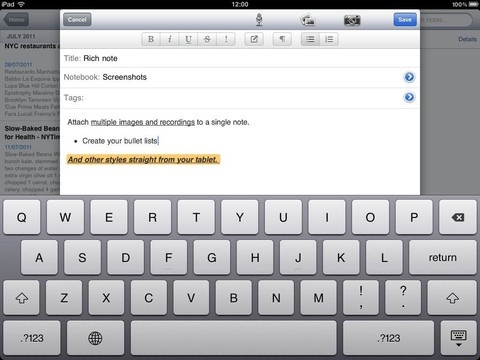
Clockwork anteckningsbok: [iTunes] En enkel anteckningsboks-app i vilken dolda massor av avancerad funktionalitet, inklusive handskrivna doodles, klisterlappar och en ångra knapp - allt i ett gratispaket. Om du letar efter något att notera idéer är det åt dig. Bakari skrev också en omfattande artikel om gratis iPad skriver appar 7 appar som hjälper dig att använda din iPad för att skriva projekt Läs mer att vi inte hade utrymme att inkludera här, så se till att läsa det också.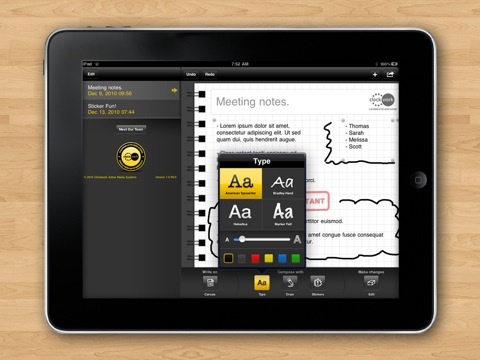
6.5 Live TV- och TV-guider
ABC-spelare: (Endast USA) Se de senaste avsnitten av alla dina favorit-ABC-program, med snabb strömning och begränsad reklam. Det verkar inte vara HD, men verkligen att se. UK-användare bör se till BBC iPlayer istället eftersom även med ett amerikansk iTunes-konto kommer det fortfarande att upptäcka din ISP-plats. [iTunes]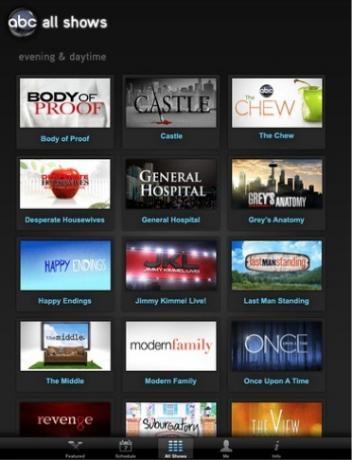
BBC iPlayer: (Endast Storbritannien) Även om det inte är en app, har BBC iPlayer-webbplatsen varit iPad-optimerad och alla aktuella BBC-program kan ses, strömma i HD, gratis. För att få en fullständig appupplevelse klickar du bara på + -knappen i Safari och väljer "Lägg till hemskärm" - detta ger dig en ikon precis som en app och tar bort Safari-adressfältet. [BBC iPlayer iPad-optimerad webbplats]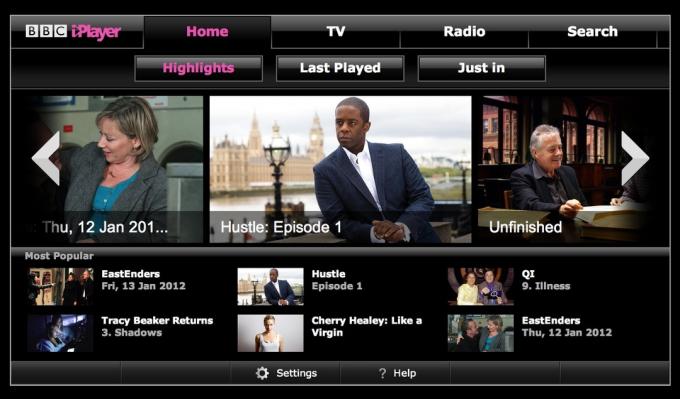
TV-guide för iPad (Storbritannien): Om du fortfarande insisterar på att titta på rutan live, är detta den viktiga gratisappen för UK-tittare. Gränssnittet är underbart och funktionellt, och det visar alla digitala kanaler samt ansluter till din Sky konto om du har en, och till och med ger dig en snabblänk för att söka BBC iPlayer efter tidigare avsnitt om du behöver komma ikapp. Perfekt! [iTunes]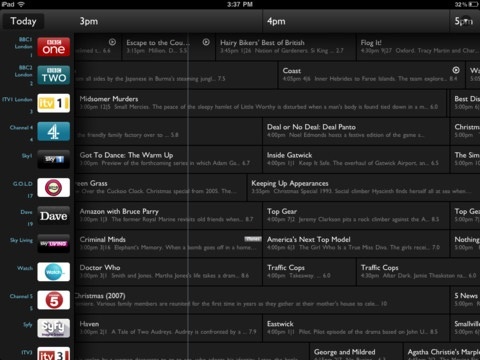
Yahoo! Underhållning: För amerikanska användare verkar detta vara den mest populära appen att välja alla dina TV-listor, även om det är lite klunkigare än Storbritanniens alternativ och gränssnittet är säkert långsammare. Om du vet en bättre, låt oss veta! [Inte längre tillgänglig i iTunes Store]
6.6 Musik och streaming media
Netflix: Även om jag inte är en Netflix prenumerant själv, de av er med obegränsade konton kommer att hitta att du inte bara kan hantera ditt Netflix-kö, men strömma filmer i HD direkt till iPad, med mycket lite fördröjning och helt enkelt utmärkt kvalitet. Netflix var en av de första professionellt utvecklade iPad-apparna som hjälpte till att lansera systemet, och det är lätt att se varför. [iTunes]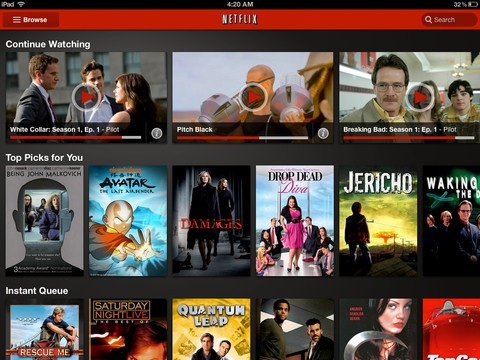
Pandora: Med den här appen behöver du verkligen inte lagra musik på din iPad. Om du inte har hört talas om Pandora är det en personlig radiostation som lär dig dina preferenser över tid och levererar ny musik som du vet att du kommer att älska. Om du inte gör det, bara säga så - du kommer aldrig att höra det spåret igen! Denna app var den bästa gratis nedladdningen 2010, så vad väntar du på? [iTunes]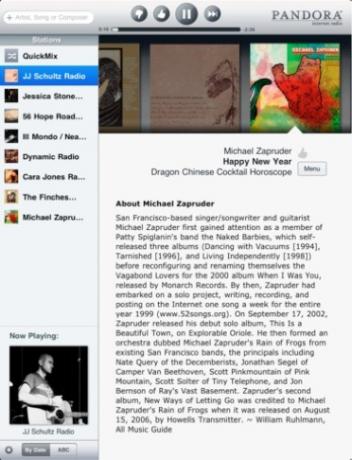
Air Video Free: [iTunes] Även om gratisversionen begränsar antalet filer du kan visa i vilken mapp som helst, är denna app helt enkelt fantastisk. Med filmserverprogramvaran på din PC eller Mac-inställning kan du strömma filmer direkt till iPad utan att ha gjort det att bry sig om formatproblem-det kommer i grund och botten att spela vad som helst och koda om i farten så att du kan börja titta på omedelbart.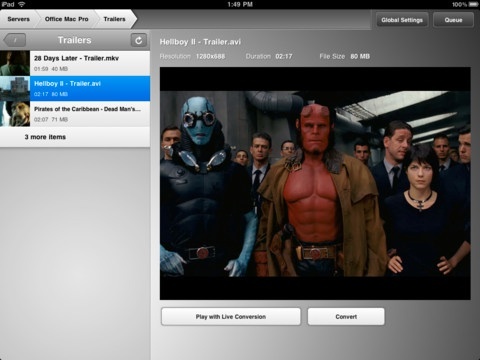
Soundhound och Shazam: Dessa är båda ganska otroliga appar som låter dig identifiera låtar genom att spela in ett kort klipp, eller till och med genom att nynna och sjunga med Soundhound-appen. När Nancy omfattade båda apparna på MakeUseOf Shazam vs. SoundHound: Looking for the Perfect Song Identifier Läs mer , tyckte hon att det var ganska svårt att bestämma mellan de två, så se till att du läser hela artikeln för låg ned på varje app. [iTunes Shazam, Soundhound]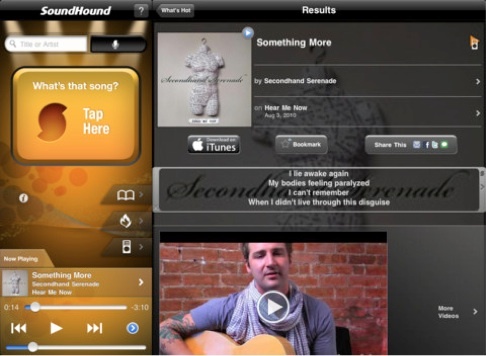
6.7 Sociala medier
Tweetdeck: [Inte längre tillgängligt i iTunes Store] Hämtar den bästa Twitter-klienten för iPad och appen som valts för "power tweeters", gränssnittet är identisk med skrivbordsversionen och ger dig en fin 3-kolumns anpassningsbar översikt över dina senaste tweets, direktmeddelanden, omnämnanden eller twitter sökningar. Alla som är bekanta med PC-appen har inga problem. Hitta mer iPad twitter klienter Glöm Twitter: s officiella iPhone-app: Använd dessa iställetNu när vi har berättat varför alla behöver Twitter i sina liv, här är ännu en bit oönskade råd: använd inte den officiella Twitter-appen. Läs mer online här.
Vänlig: Tills Facebook släpper sin egen officiella Facebook-klient verkar Friendly vara den kund som valts för de flesta. Den kostnadsfria versionen är diskret annonsstödd, och låter dig göra alla dina viktiga Facebook-funktioner ungefär samma som den faktiska webbplatsen gör, inklusive chatt. Enkel men effektiv. [iTunes]
SYFTE: Snabbmeddelandefan fans behöver inte leta längre än den officiella AIM-appen. Ser bra ut och gratis. Inga klockor och visselpipor här, bara enkel chatt. Även om du inte har ett AIM-konto gränssnitt appen med Facebookchatt. Perfekt om du sitter fast och tittar på en kommersiell paus. [ITunes]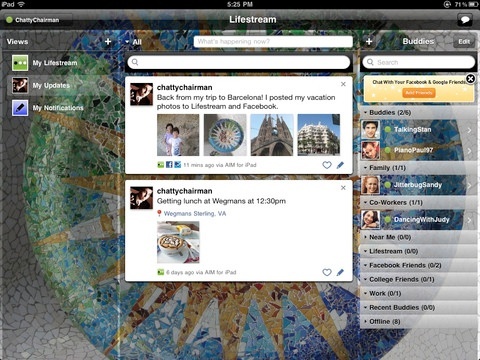
Gowalla för iPad: [Inte längre tillgängligt i iTunes Store] För sociala delningskunkor är Gowalla det ultimata platsdelningsverktyget, där du kan checka in, tweeta och Facebook dela allt. Det är ett utmärkt sätt att upptäcka höjdpunkterna i en ny stad också, och min fru och jag ser till att checka in när vi besöker London. FourSquare-användare? Du har fastnat med den fula iPhone-appen som jag är rädd. Byt till Gowalla!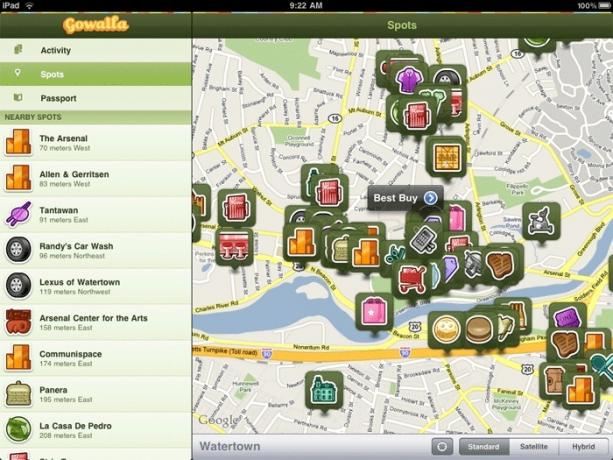
6.8 Fjärrkontroll
TeamViewer HD: Denna app för fjärrvisning och kontroll är enkelheten i sig. Efter nedladdning får du en snabb adress och lösenord och du kan ansluta. Jag använder PC-versionen av denna app dagligen för att övervaka nya anställda och ibland ge en hjälpande hand, och jag har alltid imponerats av det faktum att det är så enkelt att installera och helt enkelt fungerar. [iTunes] och teamviewer.com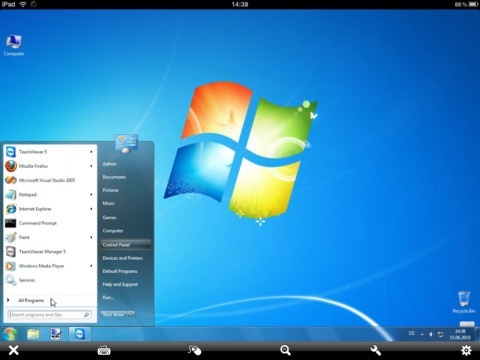
Anslut Min Mac / PC: Endast för lokala nätverk, anslut min Mac [iTunes] eller det är systerapp iRemoteDesktop gratis [iTunes] låter dig visa och kontrollera din dator utan ytterligare programvara - även om den inte fungerar med Home-utgåvan av Windows 7. Den använder inbyggd Windows- och OSX-funktionalitet, men kolla TeamViewer om du behöver plattformsstöd via internet.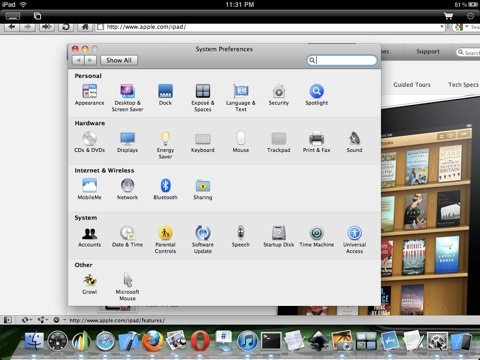
WiFi pekplatta HD gratis: Om du någonsin tänkt hur coolt det skulle vara att använda din iPad som en gigantisk styrplatta för att styra din Mac eller PC, så är den här appen åt dig. Med både styrplatta och fullt fungerande tangentbord är det bra för ditt levande mediecenter och fungerar via Wifi-nätverket, så inga BlueTooth-problem eller signalförlust efter några meters avstånd. [iTunes]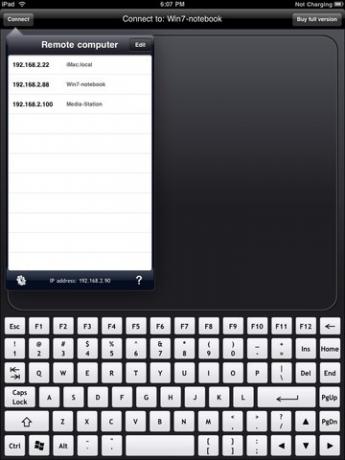
Apple Remote: Låt oss inte glömma att Apple erbjuder en stor gratis fjärrkontroll som du kan använda för att styra iTunes på din dator eller din Apple TV, från din iPad. Gränssnittet är identiskt med iTunes, så du har inga problem att navigera. Kom ihåg att detta bara fjärrstyrs iTunes på din dator så att ljudet kommer ut från dina PC-högtalare - det strömmar inte musik till din iPad. [iTunes]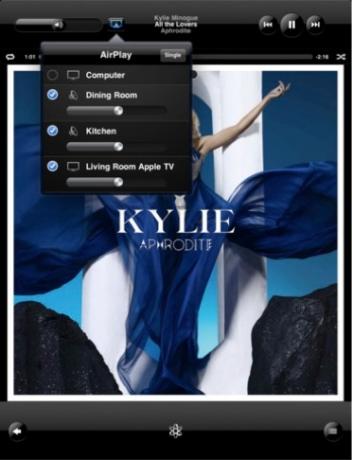
6.9 Produktivitet och affärer
Roambi: Om diagram och datavisualisering är din sak kommer Roambi att ge dig visuella ekstaser som du aldrig trodde var möjlig. Ladda bara upp en Excel-fil till ditt gratis personliga online Roambi-konto, så kommer informationen att omvandlas till interaktiva diagram och grafer på din iPad. Läs mer och registrera dig kl Roambi.com [iTunes], och se till att du läser våra uppgifter för iPad-affärsverktyg.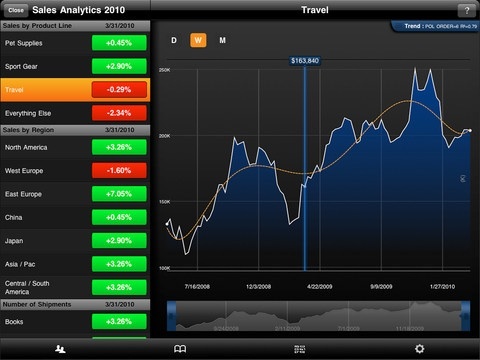
Dropbox: Ibland räcker det att skicka en fil till dig själv, men för allt annat finns det Dropbox. Det är en personlig hårddisk i molnet som synkroniseras med din lokala dator. Även om du inte kan redigera filerna är det helt enkelt det enklaste sättet att visa grundläggande dokument på din iPad - och det stöder nästan alla huvudformat för text, kalkylblad och presentationsfil. [iTunes] och anmälan.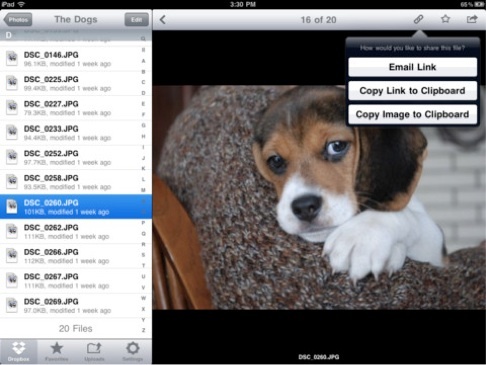
Wunderlist HD: Denna otroliga att göra-lista-app har alla funktioner du kan önska dig medan du håller sakerna grundläggande! Wunderlist är inte bara vacker och helt enkelt funktionell, den synkroniseras också automatiskt med Wunderlist PC-, Mac- och iPhone-versioner så att du kan hålla dig à jour med vad du måste göra var du än är. [iTunes] Läs mer om denna fantastiska cross platform-app i Bakari's artikel Wunderlist synkroniserar dina uppgiftslistor över Windows PC och Mac Läs mer .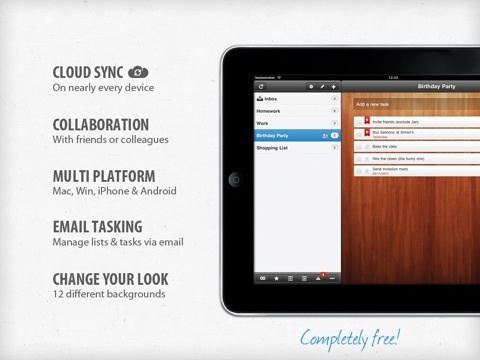
Enkla böcker: När du är klar med att vara superproduktiv på din iPad kan du summera alla dina nya intäkter och skriva av iPad som en affärskostnad med denna fantastiska kostnadsfria redovisningsapp. Idealisk lämpad för småföretag, enskilda handlare och egenföretagare, och den här appen hanterar alla aspekter av grundläggande bokskapande. För UK-användare hjälper det till och med att beräkna dina momsbetalningar. [iTunes]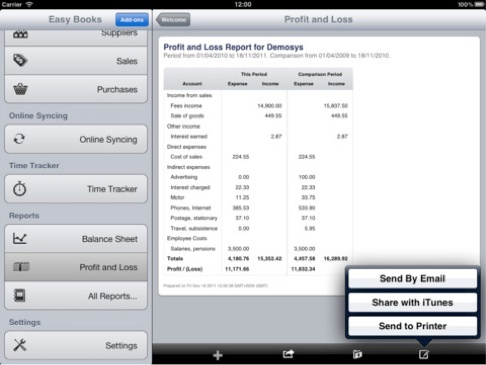
6.10 Spel
Harbour Master HD: Om du väljer att ladda ner detta, se till att du inte har något viktigt att göra under de kommande tre veckorna. Harbour Master är ett löjligt beroendeframkallande spel med att styra båtar till hamnar. [ITunes]
Medan du laddar ner detta finns det en annan 10 stora beroendeframkallande spel här 10 fantastiska gratisspel för din iPad Läs mer .
Pocket Legends: Även om det kräver en tung investering av tid, är Pocket Legends ett massivt multiplayer-rollspel på nätet som helt enkelt är oöverträffad i kvalitet och gratis. Med en detaljerad 3D-värld och det vanliga sortimentet av fantasy-klichéer. [Inte längre tillgänglig i iTunes Store]
Angry Birds HD Free: Hur förklarar jag det här spelet bäst? Du katapultar några arga röda fåglar på dåligt byggda strukturer fulla av gröna grisar som stjal fåglarnas ägg. Förstått? Det räcker med att säga att det är otroligt roligt och beroendeframkallande och har varit ensamt ansvarigt för en global 5% produktivitetsförlust. [ITunes]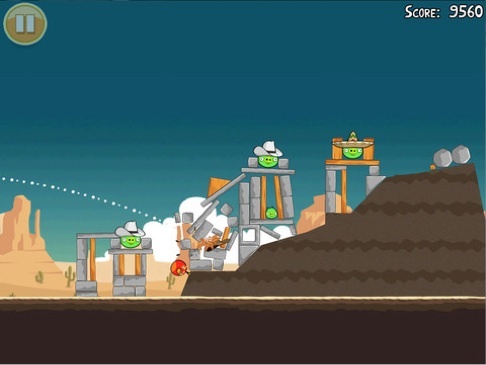
Spelrum: En samling av inte mindre än 8 klassiska brädspel för dig och en vän, med vacker grafik som verkligen efterliknar originalets känsla. Det inkluderar även ett anpassat spelläge, där du kan designa din brädestorlek och bitar. [iTunes] Se till att kolla in min artikel om bästa iPad-brädspel 11 gratis iPad-brädspel du inte bör missa Läs mer för fler klassiker.
7. Felsökning och förlängning av batteriets livslängd
För det mesta bör du inte ha för många problem med iPad. De vanligaste problemen är app-kraschar, wifi-anslutningar och generell avmattning. Jag ska också visa lite om hur du får ut det mesta av ditt iPad-batteri - även om du borde få bra 6-10 timmar även om du använder full användning.
7.1 App-kraschar
Även om iPads ofta är mer stabila än sina iPhone-motsvarigheter på grund av mindre hårdvarukonfigurationer, kan Apple inte testa alla funktioner i varje app som passerar genom butiken. Lyckligtvis, om ett fel har rapporterats och mjukvaran har uppdaterats, bör en snabb kontroll på fliken Uppdateringar i App-butiken komma igen.
Med tillkomsten av multitasking kan mängden appar som delvis körs i bakgrunden ibland orsaka problem. För att stänga dessa, dubbeltryck på Hem-knappen och håll sedan in en appikon för att gå in i vingeläge. Klicka på det röda X för att stänga som app för att radera en från hemskärmarna.
Om du försöker köra ett komplicerat 3D-spel kan du prova en fullständig återställning av enheten för att få allt tillgängligt videominne. Håll ner På / Av-knappen och Hem-knappen tills Apple verkar återställa iPad.
7.2 Wifi-problem
Tidiga versioner av iPad-programvara var kända för att ha massor av wifi-problem, så det första du bör kontrollera är om du kör den senaste versionen. Anslut din iPad till din dator som om du vill synkronisera den och välj Sök efter uppdatering.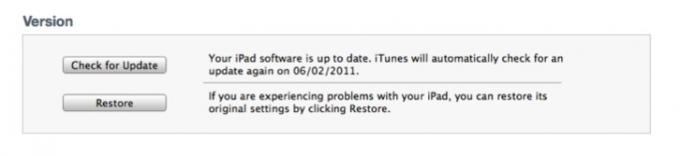
Apple föreslår också att du försöker återställa nätverksinställningarna, men kom ihåg att detta raderar ditt wifi-lösenord så se till att du har det praktiskt. Gör detta från Allmänt -> Återställ -> Återställ nätverksinställningar
Om du kan, bör du se om det finns en firmware-uppdatering tillgänglig för din router, även om det ligger utanför denna guide. Se din routerhandbok eller ISP: s tekniska supportlinje för att hjälpa dig med detta.
Slutligen har jag upptäckt att medan jag spelar med routerinställningar, är vissa konfigurationer av lösenord och Wifi-säkerhetsnivåer inte kompatibla med iPad. Försök att sänka eller bara ändra säkerhetsnivån eller förkorta lösenordet.
7.3 Få ut mesta möjliga av ditt batteri
Det finns tre saker som kommer att tappa batteritiden snabbt - videor, ljusstyrka och wifi. Om du stängde av wifi, inte tittade på några videor och reducerade skärmens ljusstyrka till dess lägsta nivå - ditt iPad-batteri skulle hålla ungefär en vecka med regelbunden daglig användning innan det behövde laddas. Med full ljusstyrka, med wifi på och hela tiden titta på videor, kan du förmodligen få cirka 6 solida timmar ur det.
Batterier blir mindre effektiva när de blir äldre och 100% under ett års tid kan betyda hälften så mycket batteriets livslängd som nu - men det finns försiktighetsåtgärder du kan vidta för att minska åldrande effekterna på din batteri.
1. Ladda inte ditt batteri hela tiden bara för att det inte är 100%
2. Använd iPad tills batteriet är 100% tappat. Lämna om möjligt en timme efter det
tömning.
3. Låt den laddas helt upp till 100% vid laddning
4. Värme minskar också batteriets livslängd, så ta din iPad ur fallet medan
laddning.
5. Lämna inte iPad-enheten ansluten till en sovande dator, eftersom batteriet kommer att tömmas.
Genom att vidta dessa steg kan du se till att batteriet är helt "cyklat" varje gång och bör ha minimal förlust av batteritid. Kom ihåg att varje gång du laddar enheten håller den lite mindre laddning, så undvik laddning när det inte är nödvändigt.
8. Sammanfatta
IPadens framgång ligger i det faktum att det är precis vad du gör av den, och inga två personer kommer att använda sin enhet på exakt samma sätt. Även om vi kan visa de bästa apparna för de vanligaste användningsfallen, finns det tusentals fantastiska men helt nischappar som vi inte kunde hoppas passa in på dessa sidor. För dessa tider finns det app store. Vad du än letar efter - det finns en app för den (men inte alla gratis).
Jag hoppas att vi också har lyckats lära dig några tips och tricks för att använda iPad, oavsett vilken nivå du är. Om du kan följa våra enkla batteribesparande råd bör du få en bra batteritid i minst några år.
För de senaste iPad-tutorials, tips och gratis app recensioner, se till att besöka Använda ofta eller prenumerera på RSS-flödet i din glänsande nya iPad RSS-läsare. Vi har ett team av dedikerade och kunniga iPad-ägare som bara väntar på att visa dig de senaste coola apparna, och vi älskar få feedback från dig - om den här guiden eller om några av de andra fantastiska MakeUseOf-guiderna som finns tillgängliga gratis ladda ner.
Tack för att du läste, och jag hoppas att du får lika mycket glädje och användning från din iPad som jag.
Ytterligare läsning
- Bästa iPad-apparssida
- De bästa 5 fantastiska nyhetsapparna för iPad De bästa 5 fantastiska nyhetsapparna för iPadEn sak som jag är säker på att jag inte behöver berätta är att nyheterna förändras. Allt från hur information rapporteras till hur den konsumeras har genomgått en förändring de senaste åren, ... Läs mer
- Så här använder du din iPad / iPhone-kamera för att skanna dokument till PDF [iPhone & iPad 2] Hur du använder din iPad / iPhone-kamera för att skanna dokument till PDF [iPhone & iPad 2] Läs mer
- 4+ Fler webbplatser för att hitta gratis e-böcker för iPad 4+ Fler webbplatser för att hitta gratis e-böcker för iPadFör en stund tillbaka skrev vi om de bästa platserna att hitta gratis iPad-böcker. Artikeln gav många användbara kommentarer och förslag från dig och fick mig att utforska området ännu mer. Jag har ... Läs mer
- 4 sätt att använda iPad för att förbättra användningen av din dator 4 sätt att använda iPad för att förbättra användningen av din datorMånga delar upp datorn och iPad i två olika världar - datorn är för arbete och iPad är för skojs skull. Men jag tror att båda enheterna inte behöver vara på ... Läs mer
Guide publicerad: april 2011
James har en kandidatexamen i artificiell intelligens och är CompTIA A + och Network + certifierad. Han är ledande utvecklare av MakeUseOf och tillbringar sin fritid med att spela VR-paintball och brädspel. Han har byggt datorer sedan han var liten.